Home Commander : Homeキーさえあれば大丈夫!?押す回数で指定アプリを起動!Androidアプリ2396
[PR記事]
たくさんのアプリをインストールできるAndroid端末ですが、いくら便利なアプリでも、すぐに起動できなければ意味がありません。
アプリを入れ過ぎるとホーム画面もアプリ一覧もごちゃごちゃしてきて、なかなか目的のアプリまで行きつけなかったりしますよね。
そんな問題を解決できるのが、端末のHomeキーを押す回数によって、異なるアプリやショートカットを起動できる『Home Commander』です!
よく使うアプリを登録しておけば、ホーム画面やアプリ一覧、ランチャーアプリを開く必要すらなくなります!
- 端末Homeキーの連続押しに指定動作を割り当て可能なアプリ
- ホームアプリ・通常アプリ・ショートカットを割り当て可能
- 最大8回までの連続押し設定が可能
- 連続押しの入力待ち時間を指定可能
開発:YukiAsu

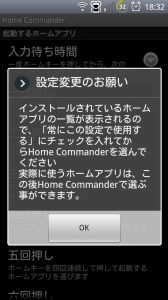
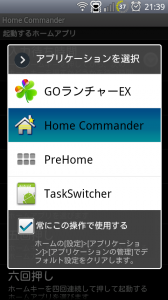
本アプリはHomeキーに登録して使う「ホームアプリ」なので、最初に標準のホームアプリにするよう促されます。
「標準のホームアプリはそのまま使いたいんだけど…」という方も、とりあえず本アプリを標準アプリにしてください。
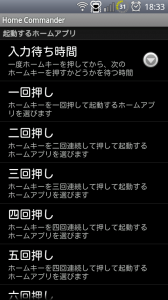
すると、アプリ設定画面が表示されます。
Homeキーを押す回数ごとに、アプリまたはショートカットを指定できます。
なんと、最大で8回押しまで対応しています。
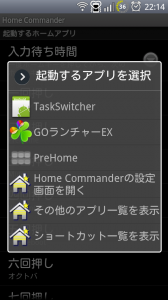
各回数をタップすることで、起動するアプリを選択できます。
ホームアプリや通常のアプリのほか、この設定画面やショートカットも追加できます。
「1回押し」にこれまで標準にしていたホームアプリを指定すれば、今までと変わらない使用感で利用できるはずです。
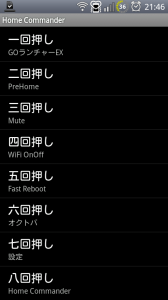
こんな感じで、次々に登録していきます。当然ですが、よく使うアプリほど少ない回数に設定しておいたほうが良いでしょう。
「2回押しにはブラウザ、3回押しにはメール…」というように、よく使うアプリを指定してももちろん便利なのですが、もっと便利な使い道がないか考えてみました。
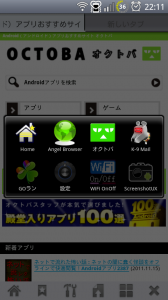
本アプリ自体がいわゆる「アプリランチャー」ですが、ホームボタン複数押しにさらにタスクスイッチャーやランチャーを登録することで、使いたいアプリや機能をサクっと呼び出すことができます。
・『PreHome』…タスクの切り替え&終了。
・『Quicker』…各種設定の切り替えスイッチ&アプリランチャー。
・『Smart Shortcuts』…アプリ・連絡先・ブックマークなどをタグごとに表示可能。
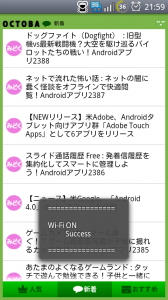
またこのアプリは、1タップで動作するショートカット系アプリとの相性も抜群です!
設定画面やシステムツールをわざわざ開かなくても、Homeキーを特定回数押すだけで簡単に各設定を切り替えられます。
・『WiFiのON/OFFを交互に切り替え』
・『Bluetooth On/Off Toggle App.』
・『ミュート』…マナーモード一発切り替え。
・『Fast Reboot』…一発メモリ解放。
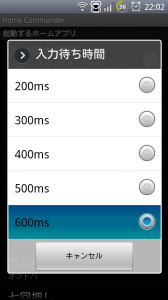
「Homeキーの連続押しが上手くできない…」という場合は、設定の「入力待ち時間」を長めに指定しましょう。
長く指定するほど認識しやすくなりますが、その分入力の確定が遅くなってしまうので、ご自分の使いやすいように設定してみてください。
「2回押しはタスク切り替え、3回押しはマナーモード、4回押しは彼女へ電話…」などと覚えておけば、あらゆる場面から使いたい機能を簡単に呼び出すことができます。
皆さんもご自分の利用状況に合わせて、便利に活用してみてくださいね!
開発:YukiAsu
| アプリ名 | Home Commander |
|---|---|
| 対応OS | Android 1.6 以上 |
| バージョン | 1.5 |
| 提供元 | YukiAsu |
| レビュー日 | 2011/11/15 |
- ※お手持ちの端末や環境によりアプリが利用できない場合があります。
- ※ご紹介したアプリの内容はレビュー時のバージョンのものです。
- ※記事および画像の無断転用を禁じます。






